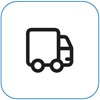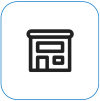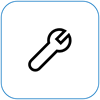Surface se zapne, ale zasekne se na obrazovce Obnovení.
Applies To
Surface DevicesPokud se zařízení Surface zapne a zobrazí se obrazovka pro obnovení konfiguračních dat spouštění nebo souboru BCD, proveďte následující kroky.

Tento postup funguje pro všechna Windows zařízení.
Řešení 1: Přejděte do prostředí Windows Recovery Environment
-
Vypněte vaše zařízení a zkuste ho spustit.
-
Opakujte pokus o spuštění. Po dvou neúspěšných pokusech o spuštění by mělo zařízení automaticky vstoupit do Prostředí Windows Recovery Environment
Poznámka: Další informace o tom, jak vypnout vaše zařízení, najdete v článku Vynucení vypnutí a restartování zařízení Surface.
Řešení 2: Přejděte na příkazový řádek.
-
V nabídce Zvolit možnost vyberte Poradce při potížích> Pokročilé možnosti> Příkazový řádek.
-
Pokud k tomu budete vyzváni, zadejte obnovovací klíč nástroje BitLocker a potom na základě výzvy zadejte následující příkazy:
-
CMD> bootrec /scanos
-
CMD> bootrec /rebuildbcd
-
CMD> bootrec /fixmbr
-
CMD> bootrec /fixboot
-
-
Zkontrolujte, jestli se Windows spustí:
-
Pokud se Windows spustí: Nainstalujte nejnovější aktualizace pro Surface a Windows, abyste předešli problémům v budoucnosti. Další informace najdete v článku Stažení ovladačů a firmwaru pro Surface.
-
Pokud se Windows nespustí: Pokračujte na Řešení 3.
-
Řešení 3: Obnovení zařízení Surface do továrního nastavení pomocí jednotky USB pro obnovení
-
Spusťte zařízení Surface pomocí jednotky USB pro obnovení. Vložte jednotku USB pro obnovení do portu USB zařízení Surface a při stisknutí a uvolnění tlačítka napájení stiskněte a podržte tlačítko pro snížení hlasitosti.
-
Až se zobrazí logo Surface, uvolněte tlačítko pro snížení hlasitosti. Další informace najdete v článku Vytvoření a použití jednotky pro obnovení na USB flash disku pro Surface.
-
Zkontrolujte, jestli se Windows spustí.
-
Pokud se Windows spustí: Nainstalujte nejnovější aktualizace pro Surface a Windows, abyste předešli problémům v budoucnosti. Další informace najdete v článku Stažení ovladačů a firmwaru pro Surface.
-
Pokud se Windows nespustí: Přejděte na Servis a opravy zařízení.
-
Pořád máte problémy?
Zbývá poslední krok, který můžete udělat. Pokud tyto kroky problém nevyřeší, můžou vám pomoci možnosti služby a podpory.
Odeslat do Microsoftu Pokud chcete své zařízení připravit na odeslání společnosti Microsoft, můžete vytisknout expediční štítek, zkontrolovat záruku společnosti Microsoft a vytvořit servisní objednávky.
Vyhledání osobní podpory V současné době je v Číně, Japonsku a Spojeném království k dispozici osobní podpora, která může zahrnovat profesionální kontrolu hardwaru, řešení potíží a obnovení systému.
Oprava svépomocí Pokud jste technicky zdatní a máte správné nástroje, nabízí společnost Microsoft vybrané vyměnitelné součásti a servisní příručky, které vám umožní provést opravy.
Poznámka: Pokud je vaše zařízení Surface firemním zařízením (vlastněné organizací), podívejte se na možnosti služby Surface pro firmy a vzdělávání. Dostupnost může být v některých zemích nebo některých produktů omezená.
Další informace najdete v článku Jak získat servis nebo opravu zařízení Surface.